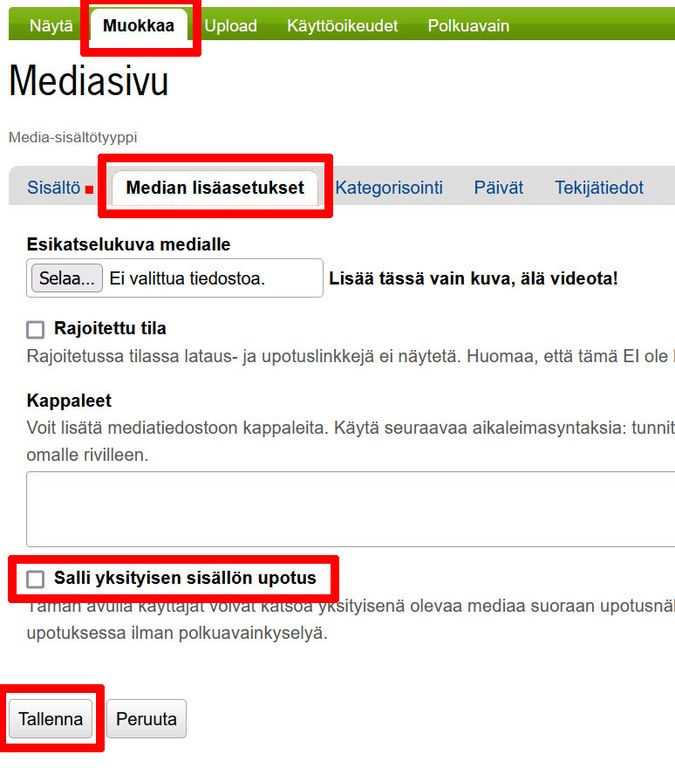Videon upottaminen toiselle sivulle
Moniviestin tarjoaa kaksi vaihtoehtoista upotuskoodia, jotka löytyvät videoruudun alapuolelta:
- Upotus: tämä on tavallinen upotuskoodi, joka tuottaa vakiokokoisen videoikkunan kohdesivustolle. Tämä koodi löytyy klikkaamalla videon alapuolelta "Upotus".
- Responsiivinen upotus: Tätä upotuskoodia käyttäessä videoikkuna muuttaa kokoa käyttäjän näytön koon ja kohdesivun mukaisesti. Esimerkiksi Moodle-ympäristössä videon upottamiseen kannattaa käyttää responsiivista upotuskoodia.
Klikkaa haluamasi upotuskoodi esille. Kopioi upotuskoodi ja liitä se kohdesivun lähdekoodiin. Huom! Upotuskoodi toimii vain mikäli se liitetään suoraan sivun lähdekoodiin! Selvitä kuinka se tehdään valitsemassasi julkaisujärjestelmässä.
Esimerkki: upotus Plone-sivulle
- Kopioi upotuskoodi Moniviestimestä
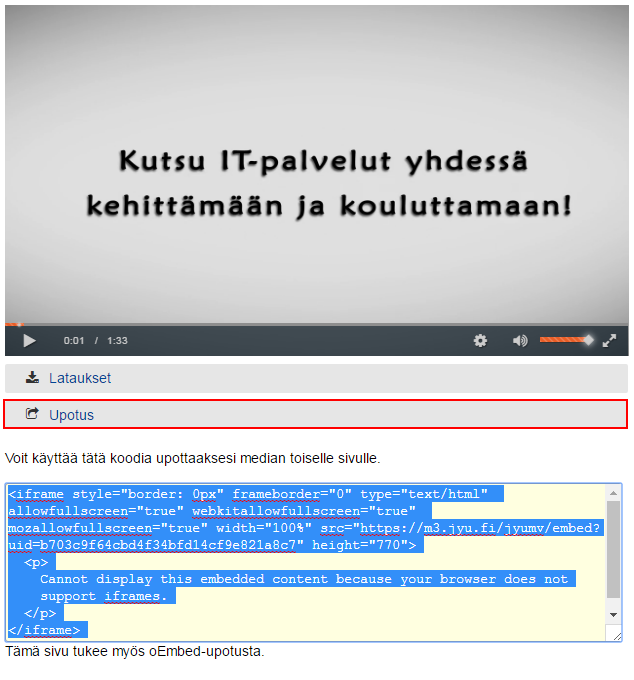
- Siirry haluamallesi Plone-sivulle
- Muokkaa sivua painamalla Muokkaa -painiketta
- Klikkaa Työkalut -> Lähdekoodi

- Liitä upotuskoodi haluttuun kohtaan ja klikkaa OK. Tämän jälkeen tallenna muokattu sivu.
Esimerkki: Upotus Moodle-sivulle
Kun upotat Moniviestin-videon Moodleen, suosittelemme käyttämään Moniviestimestä saatavilla olevaa "Responsiivinen upotus" -koodia.
Lue lisää Kuva ja videot Moodlessa -ohjesivulta...
Videon upottaminen yksityisessä tilassa
Normaalisti mediasivu julkaistaan katsottavaksi Moniviestimessä ja tämän julkaistun videon voi lisäksi upottaa muille sivustoille. Jos kuitenkin haluat piilottaa mediasivun Moniviestimestä, mutta silti tarjota sen katsottavaksi jollakin muulla sivustolla, voit käyttää "Salli yksityisen sisällön upotus" -toimintoa. Tällöin video näkyy Moniviestimessä vain niille kirjautuneille käyttäjille, joille on "Käyttöoikeudet"-välilehdellä määritelty katseluoikeus - kaikkien muiden osalta video pysyy Moniviestimen puolella piilossa ja näkyy vain sillä sivulla, jolle video on upotettu.
Moodle-ympäristöön videota upotettaessa voit jättää kurssiin liittyvät ohjelma- ja mediasivut yksityiseen tilaan, jättää polkuavainsuojauksen pois ja sallia yksityisen sisällön upotuksen, jolloin Moodlen kautta katsojat näkevät sisällön ilman polkuavaimen syöttämistä, mutta Moniviestimen puolella sisältö on piilotettuna eikä näy muille.
Näin asetat mediasivun yksityiseen, mutta ulkoiselle sivustolle upotettavissa olevaan tilaan:
Tarkista ensin, että mediasivu on varmasti "Yksityinen"-tilassa. Näet tämän vihreän muokkauspalkin oikeasta reunasta "Tila"-kohdasta. Jos näin ei vielä ole, niin valitse "Tila->Lähetä takaisin".
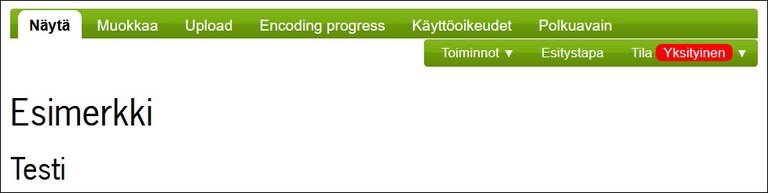
Seuraavaksi sallitaan yksityisen sisällön upotus. Klikkaa Muokkaa -> Median lisäasetukset.
Tällä sivulla valitse kohta "Salli yksityisen sisällön upotus" ja klikkaa Tallenna.